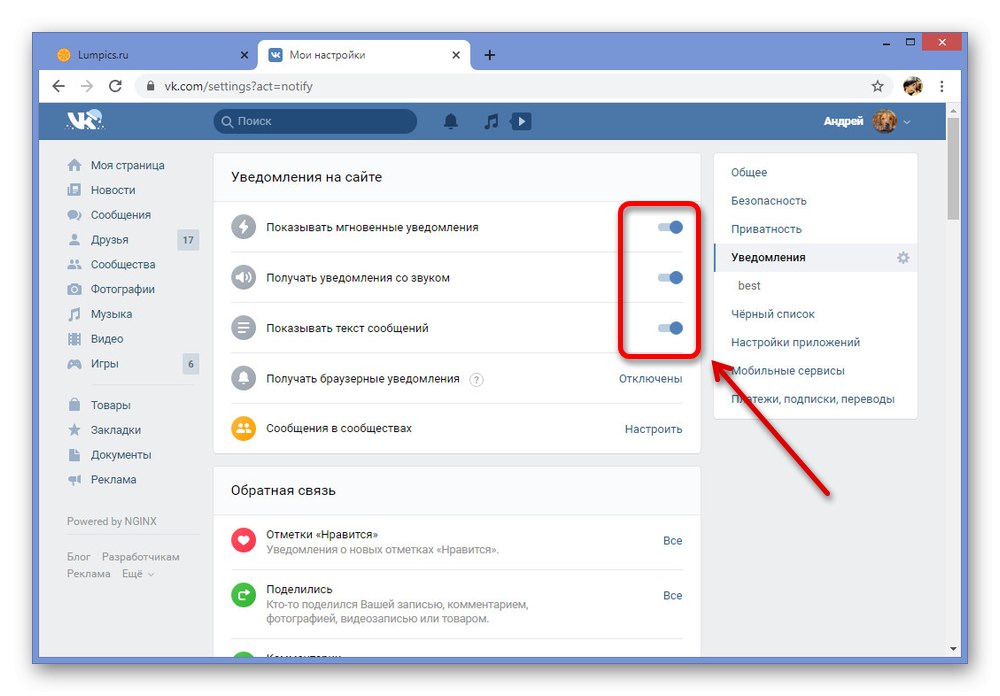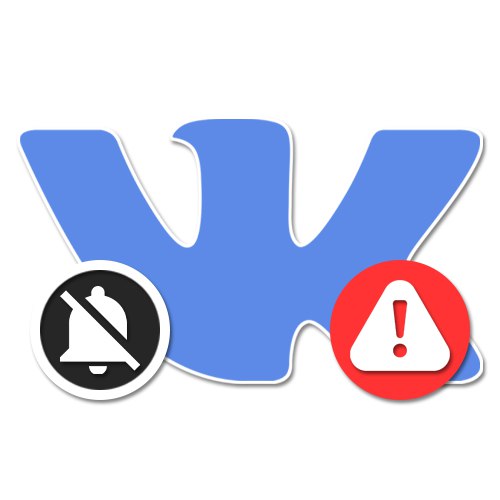
Садржај
Обавештења на друштвеној мрежи ВКонтакте играју значајну улогу, омогућавајући вам да благовремено сазнате о одређеним догађајима, попут личних порука или одговора на коментаре. Иако овај систем ради више него исправно за већину корисника, понекад се могу појавити разне врсте проблема. Током нашег данашњег упутства размотрићемо неколико метода како то елиминисати.
Решавање проблема са примањем ВК обавештења
Укупно се може разликовати пет главних проблема, који на овај или онај начин утичу на пријем обавештења од ВКонтакте-а када се користи пуна верзија странице. У исто време, решење је далеко од тога да је увек повезано са ресурсом, захтевајући тачна подешавања у прегледачу, па чак и у оперативном систему.
1. метод: Рад са упозорењима
Најчешће је недостатак обавештења из ВК повезан са деактивираним опцијама у подешавањима странице, што је уједно и најједноставнији случај. Да бисте решили проблем, биће довољно да посетите поставке профила и омогућите упозорења у складу са вашим захтевима.
Прочитајте такође: Како искључити звучна обавештења ВК
- Отворите веб локацију ВКонтакте на било којој страници и кликните леви тастер миша на аватар у углу екрана. Кроз падајући списак идите на „Подешавања“.
- Отворите картицу путем додатног менија на десној страни прозора „Обавештења“ и омогућите опције на врху листе. Неке опције можете по свом нахођењу оставити деактивираним.
- Након промена, нови параметри се аутоматски чувају. Међутим, имајте на уму да не можете да примате обавештења о догађајима који су се већ догодили.
![Успешно активирање обавештења на веб локацији ВКонтакте]()
- Ако је потребно, у овом одељку странице можете да омогућите не само општа, већ и пусх обавештења у прегледачу који се приказује на радној површини.
- Радњу треба потврдити помоћу дугмета „Дозволи“ у искачућем прозору. Ако се не појави, погледајте следећи метод.
- Осим претходно поменутих опција на истој страници „Обавештења“ систем обавештења је конфигурисан за друге догађаје као што су емисије, захтеви за пријатељство итд.
- Не заборавите на подешавање обавештења путем е-поште ако су претходно била повезана са вашим налогом. Овде је посебно корисно укључити "Приватне поруке", јер вам ово омогућава потпуно легално чување копија писама.
Напомена: Због аутоматског блокирања многих е-адреса, обавезно проверите фасциклу "Спам"ако обавештења о догађајима не стигну у пријемно сандуче у поштанском сандучету.
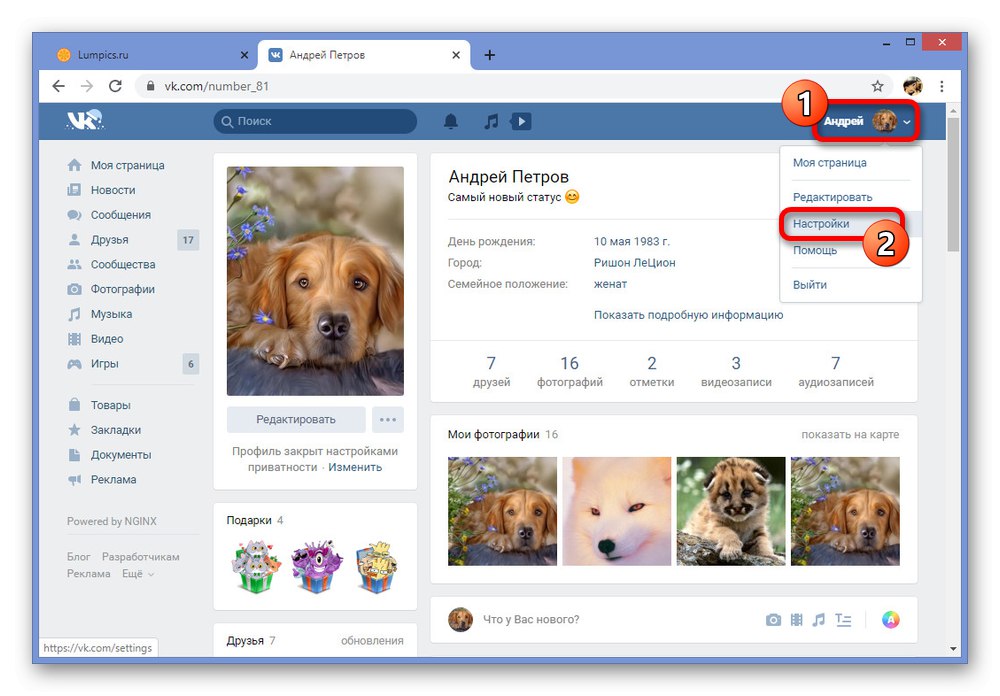
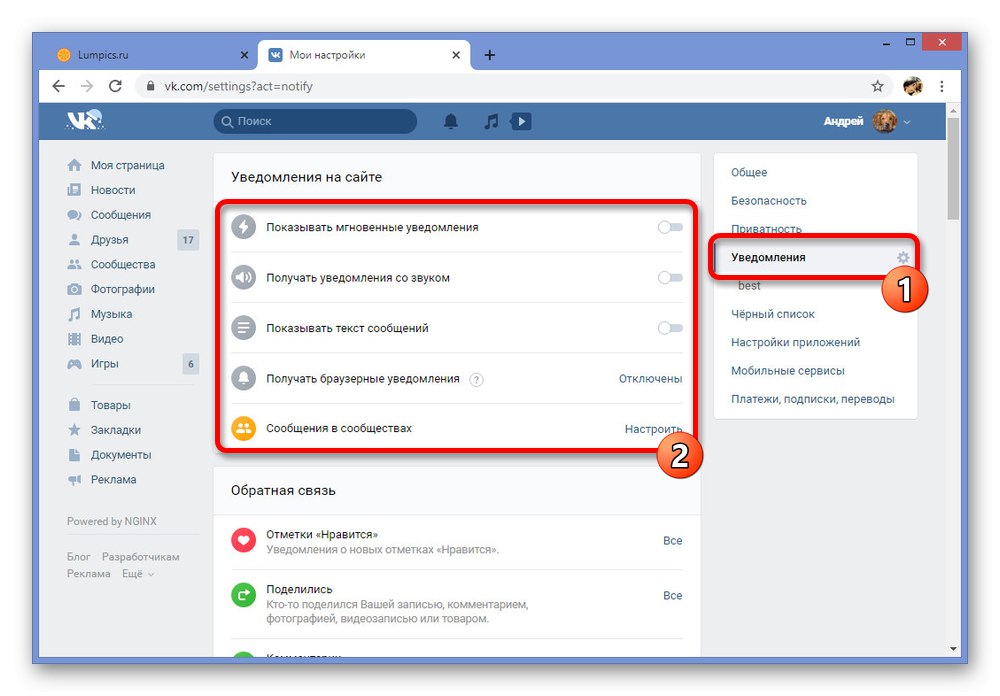
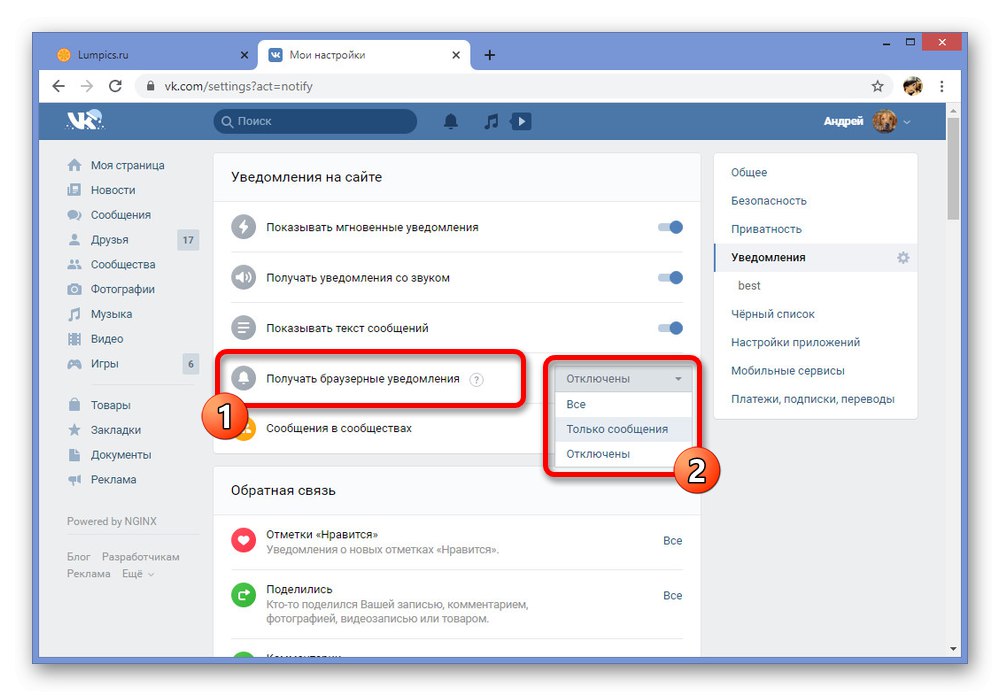
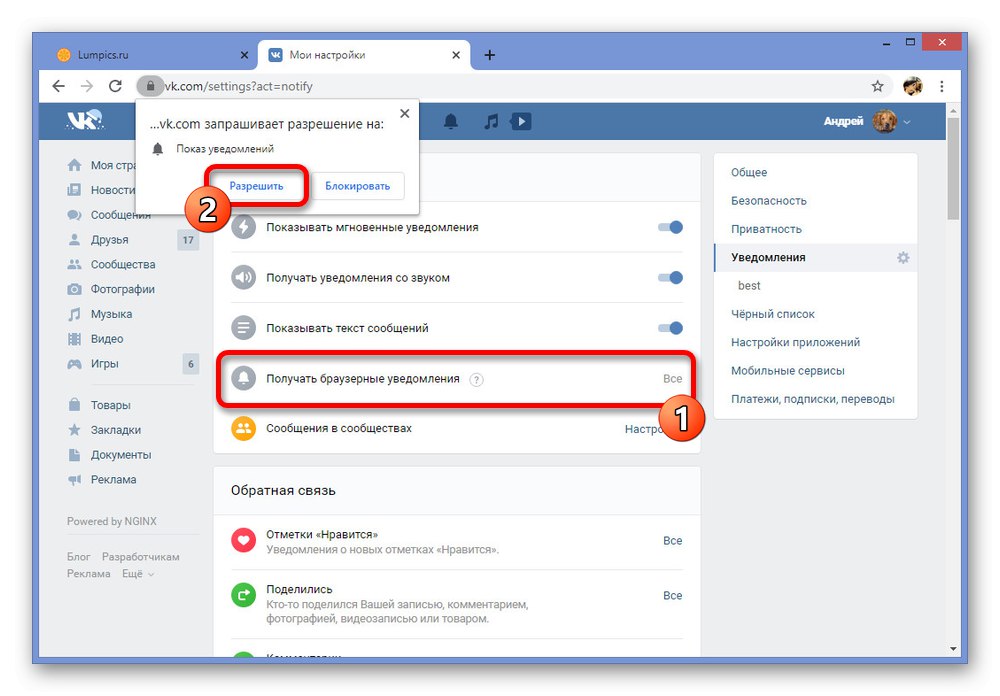
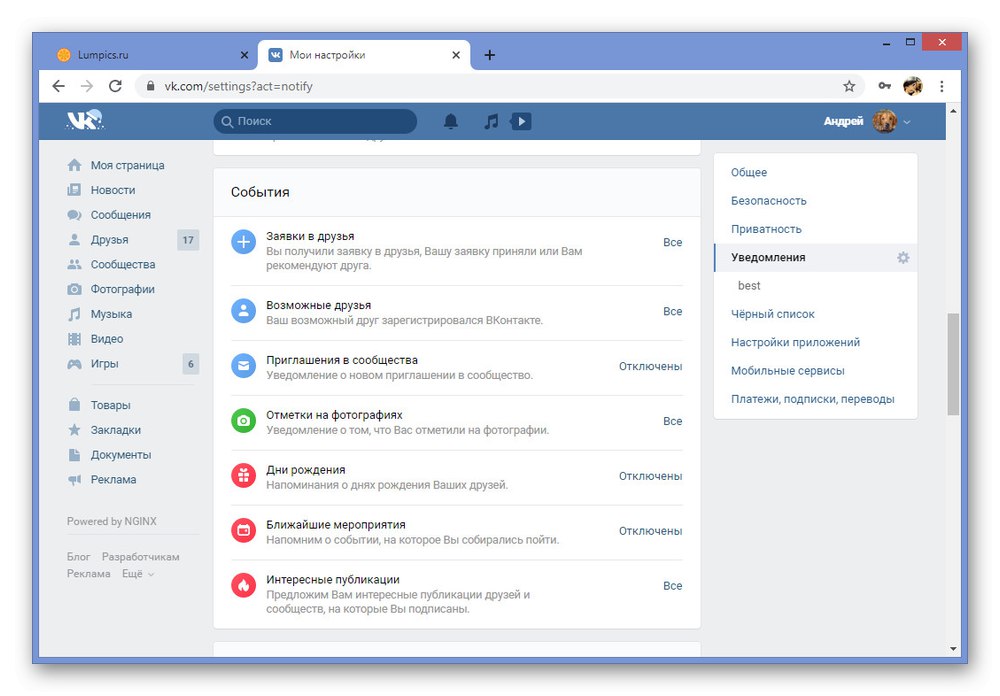
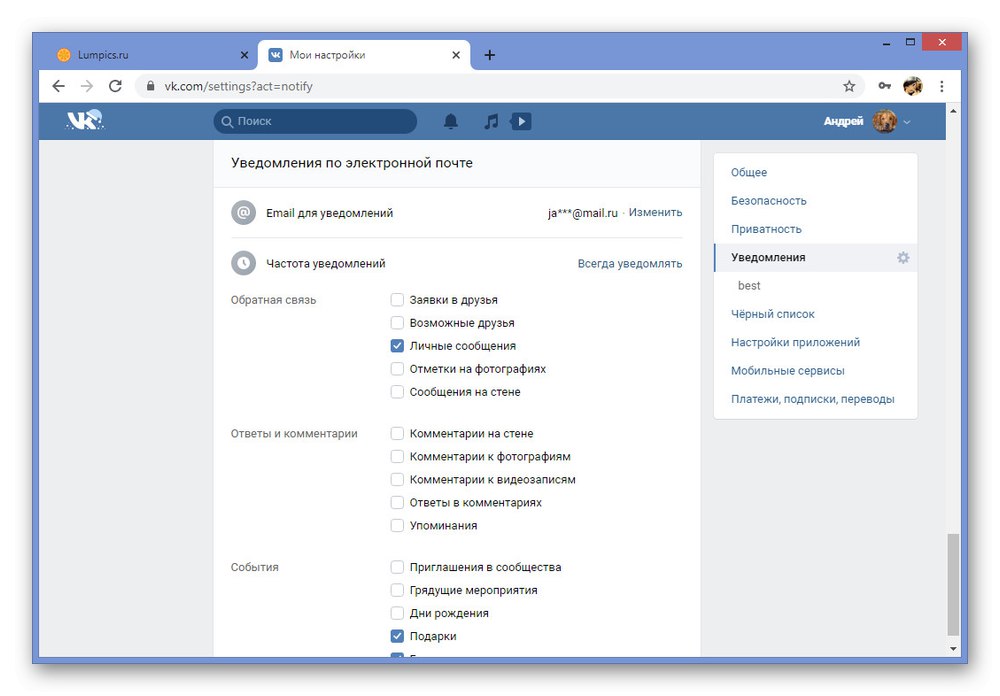
Решење је, као што смо поменули, најједноставније и стога тешко да ћете имати питања. Међутим, ако ни после тога нема обавештења, прочитајте остале одељке упутстава.
2. метод: Подешавања прегледача
Ради удобности корисника, савремени прегледачи су опремљени функцијом слања пусх обавештења примљених на различитим веб локацијама, укључујући друштвену мрежу ВКонтакте. Ако су случајно или намерно таква упозорења била деактивирана, то може довести до проблема.
- Идите на било коју страницу ВК локације и кликните на икону на левој страни у траци за адресу. Овде нађите линију „Обавештења“, проширите падајући мени и изаберите „Дозволи“.
- Ако параметар из неког разлога недостаје, што је врло необично током присилног блокирања, кроз исти прозор идите на страницу „Подешавања сајта“... Можете и да дођете до жељеног одељка кроз главна подешавања прегледача.
- Користите точкић миша за помицање до линије „Обавештења“ у колони „Дозволе“ и за наставак кликните на суседну падајућу листу.
- Изаберите опцију из менија „Дозволи“, а затим напустите поставке и освежите картицу друштвене мреже. Имајте на уму да ће извршене промене донети резултате само ако су обавештења омогућена у складу са првом методом.
- Поред ручне промене параметара, можете да користите и дугме „Избриши податке“ и примените акцију у искачућем прозору. Као резултат, поставке ће бити враћене у првобитно стање.
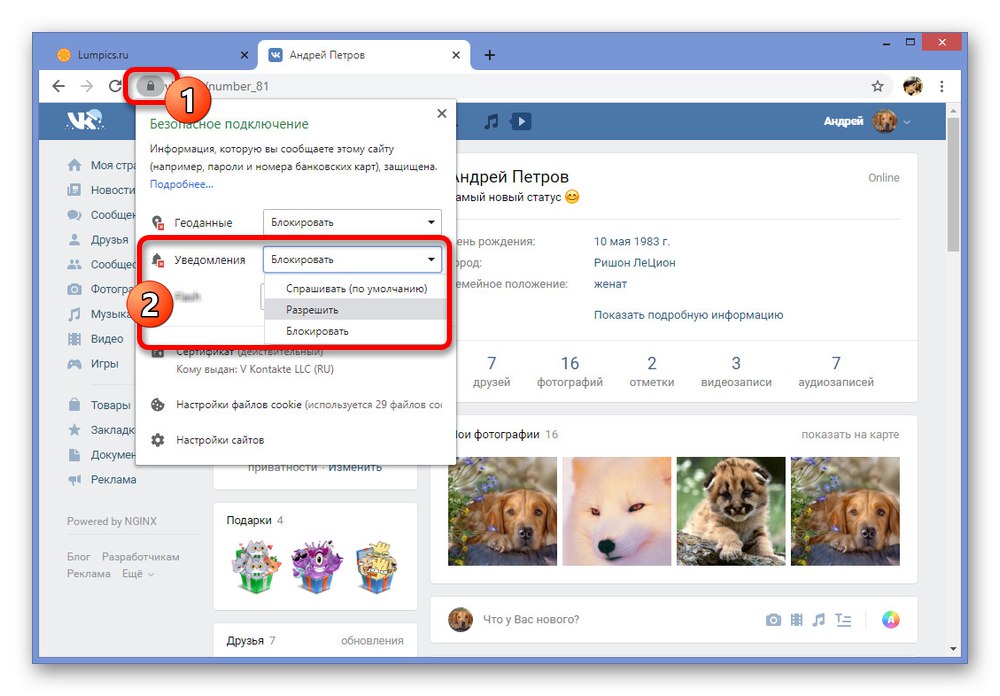
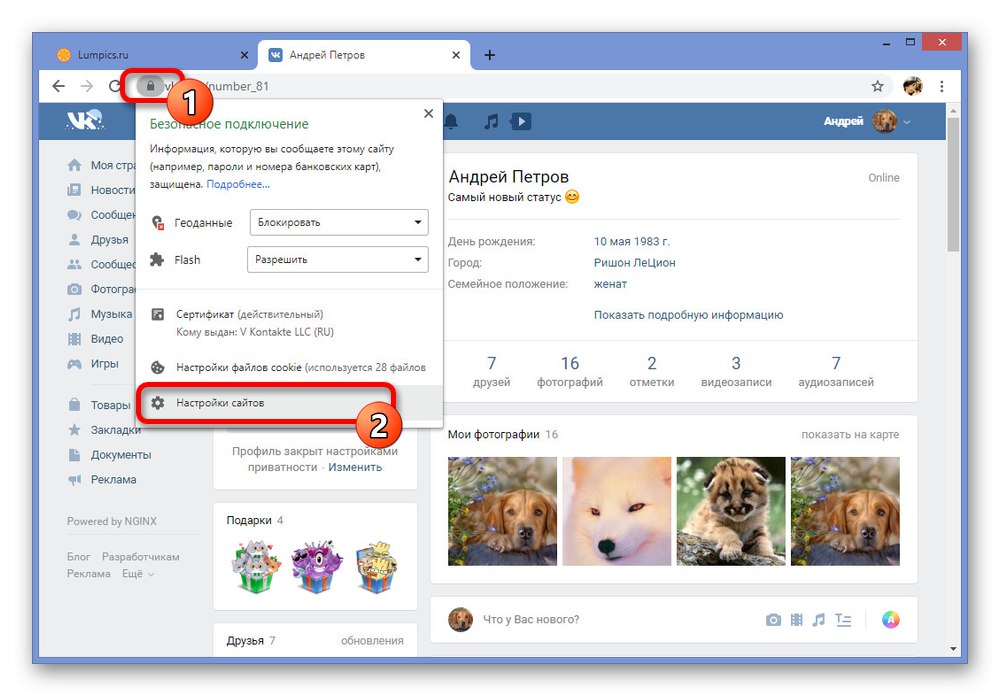
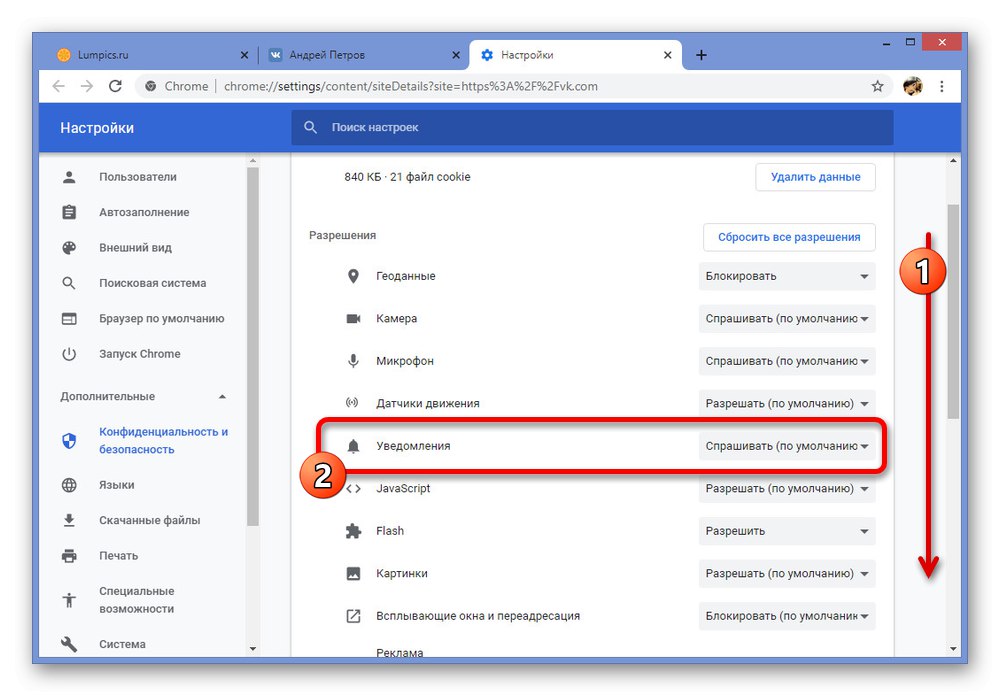

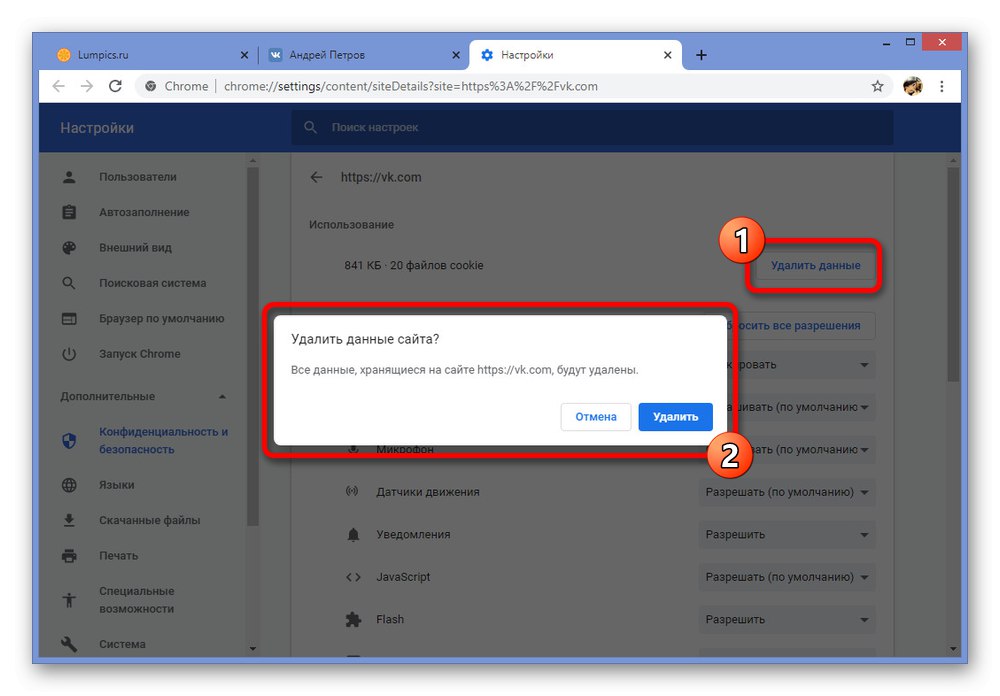
Као пример смо узели само један прегледач, када се, као и у другим сличним програмима, радње могу разликовати. Стога, како бисте избегли потешкоће, саветујемо вам да се упознате са поступком за омогућавање пусх обавештења у неким прегледачима или једноставно извршите ресетовање на фабричка подешавања.
Прочитајте још: Конфигурисање пусх обавештења у Иандек.Бровсер а у Гоогле хром
3. метод: Системска упозорења
Повремено сам оперативни систем постаје разлог за блокирање пусх обавештења из претходне верзије, једноставно спречавајући прегледач као апликацију да шаље обавештења на радну површину корисника. Међутим, упркос овоме, ова опција је релевантна, по правилу, само за Виндовс 8.1 и Виндовс 10, док се у тих седам обавештењима управља само путем Интернет прегледача.
- Кликните десним тастером миша на икону Виндовс на траци задатака и изаберите одељак "Опције"... У случају осмице, промене се врше и кроз параметре.
- Преко главног менија у „Виндовс подешавања“ изаберите "Систем"... Требали бисте користити најновију верзију ОС-а, како не бисте наишли на разлике у интерфејсу.
- Слично томе, користећи листу на левој страни прозора, отворите картицу „Обавештења и радње“... Морате да се померите према овој страници до листе инсталираних апликација.
- Након што одаберете једну од опција сортирања ради лакшег проналаска прегледача који користите. На пример, у нашем случају су обавештења омогућена у Гоогле Цхроме-у.
- ЛМБ на клизачу у десној колони и уверите се да се статус мења у „Укључено“... Одмах након овога, можете затворити подешавања и проверити обавештења из ВКонтакте.
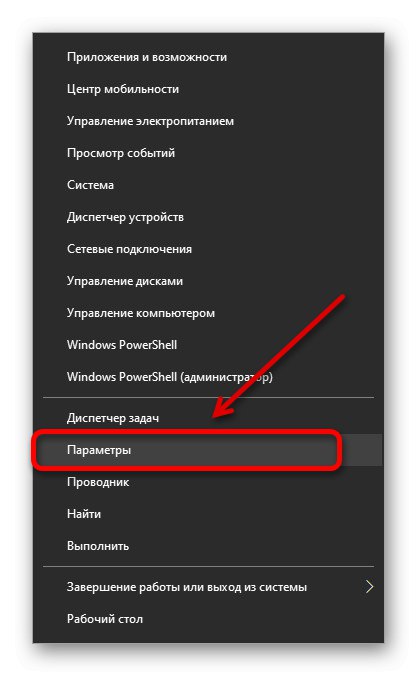
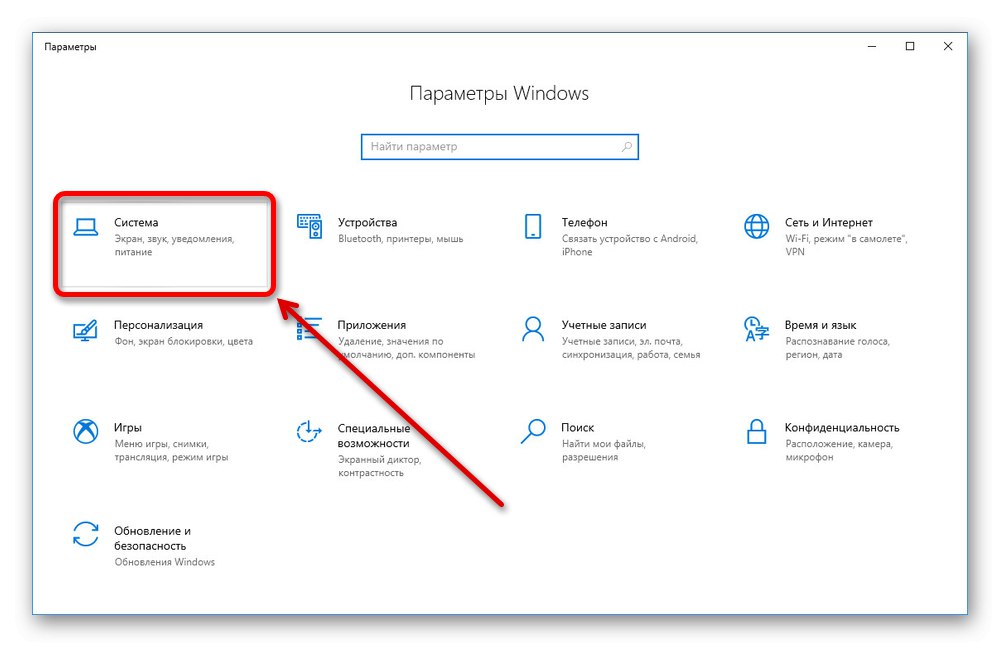
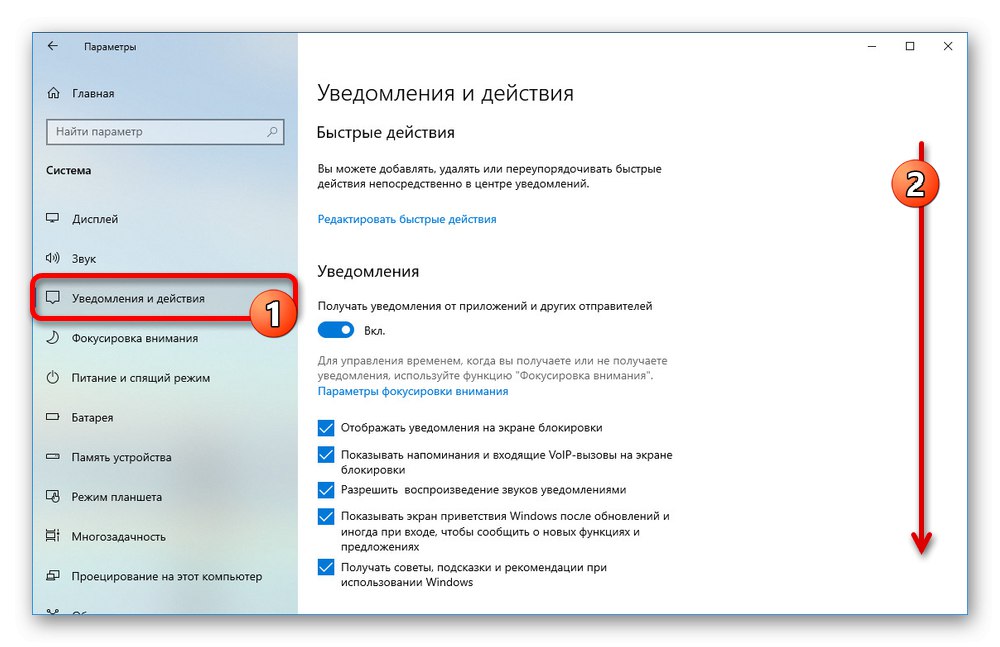
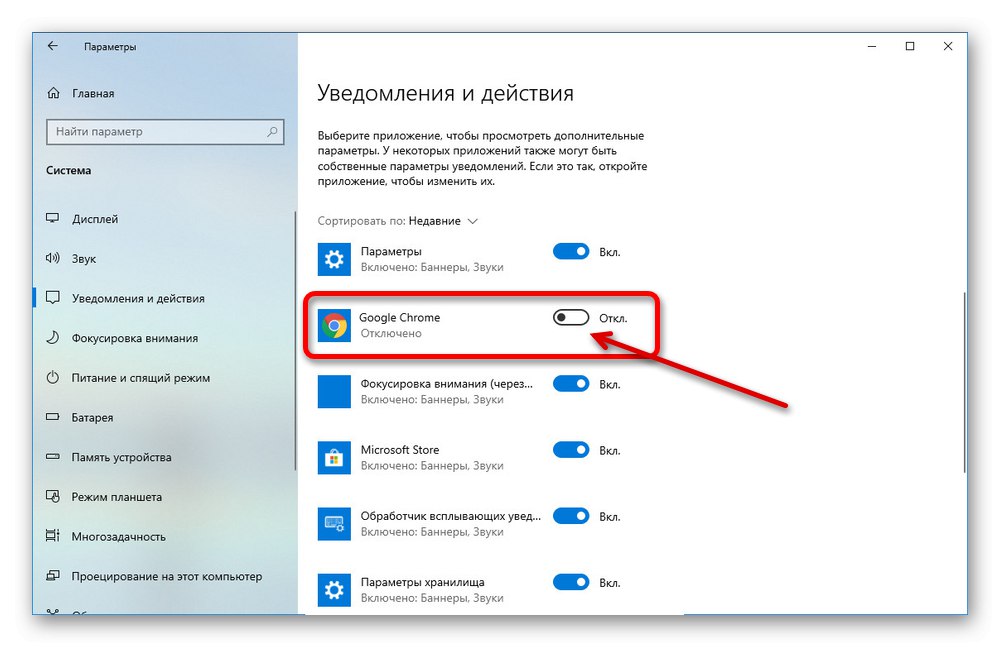
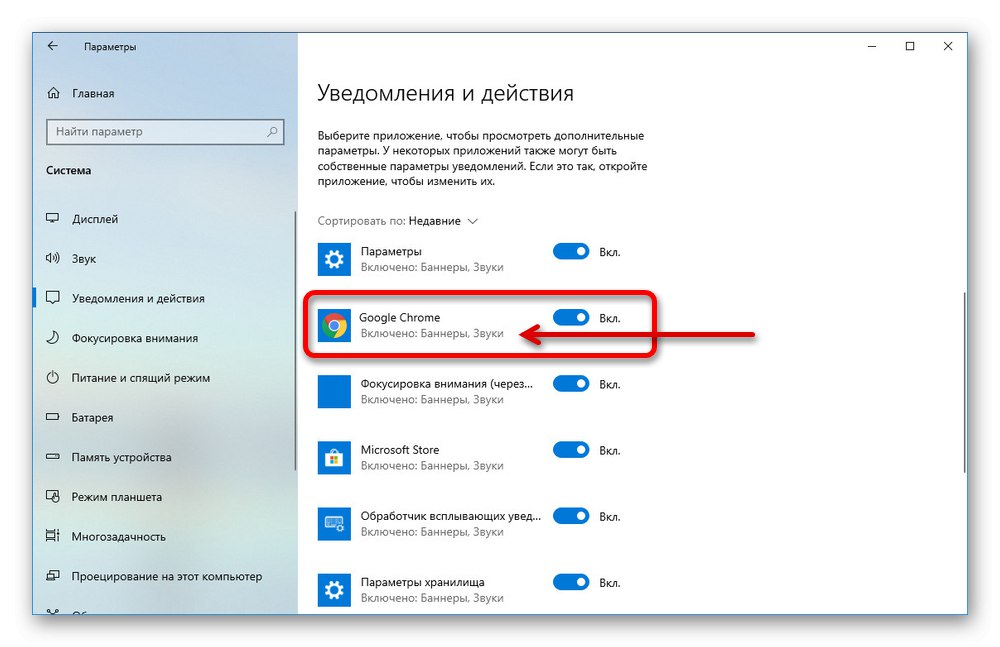
Напомена: Ако ваш прегледач није наведен на листи апликација, највероватније ћете морати поново да инсталирате или промените подешавања обавештења о приватности.
Ако представљене радње нису биле довољне, ресетовање поставки може помоћи, јер су обавештења у било ком Виндовс-у подразумевано активирана. За ово је некима потребан програм попут ЦЦлеанер или Враћање система.
4. метод: Претплатите се на исправке
Сва обавештења на веб локацији ВКонтакте директно зависе од извора, што заузврат може бити узрок проблема. На пример, престаћете да примате обавештења од корисника које пратите ако будете уклоњени из пријатеља и претплатника. Поред тога, функција „Затворени профил“ такође блокира слање вести и обавештења претплатницима.
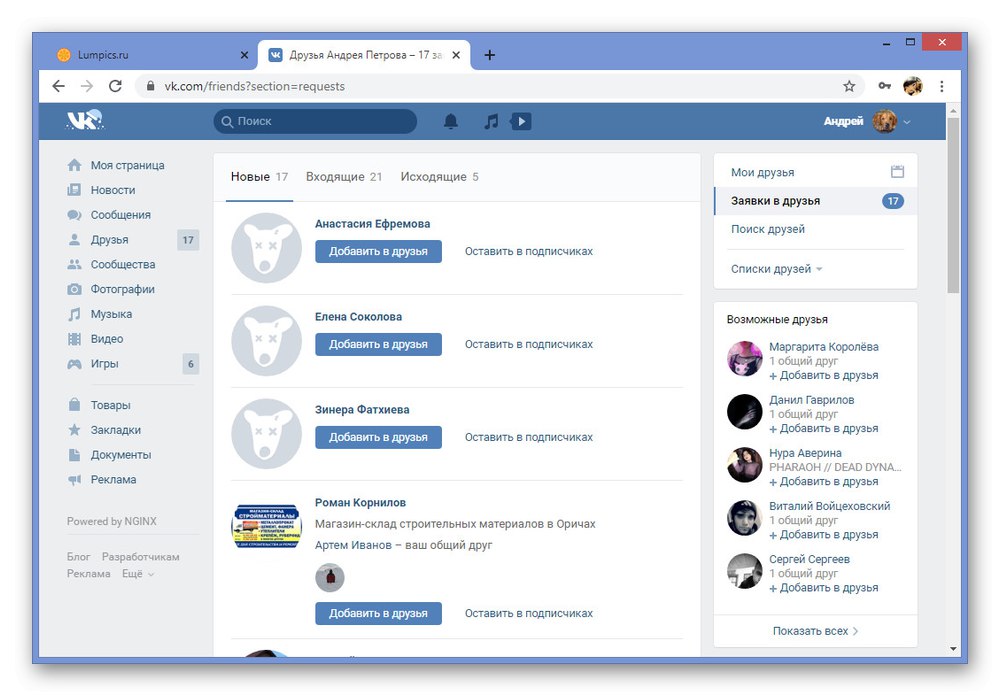
Прочитајте такође: Како уклонити претплатнике ВК
Једино оптимално решење у таквим случајевима је додавање жељеног корисника на листу пријатеља. О овоме смо разговарали одвојено.
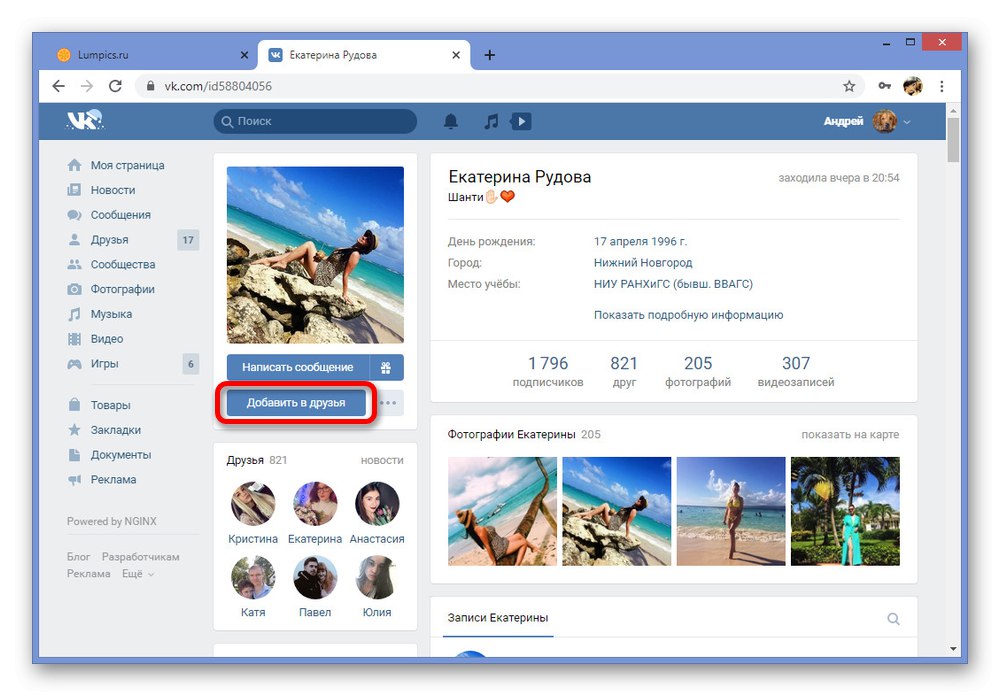
Детаљније: Додавање у пријатеље ВК
- Ако нема обавештења ни након свих предузетих радњи, можете принудно извршити претплату, чак и ако корисник није одобрио предлог за пријатељство. Да бисте то урадили, отворите страницу особе која вам треба и кликните на дугме «…» испод фотографије.
- На листи кликните на линију „Обавести о уносима“... Ово не ради са затвореним рачунима због претходно поменутих ограничења.
- Ако је корисник ваш пријатељ, опције могу додатно помоћи „Пријави емисије“ и „Прикажи вести“.
- Ово се односи и на заједнице, где је преко претплатничког менија потребно омогућити билтен и обавезно користити линију „Укључи обавештења“.
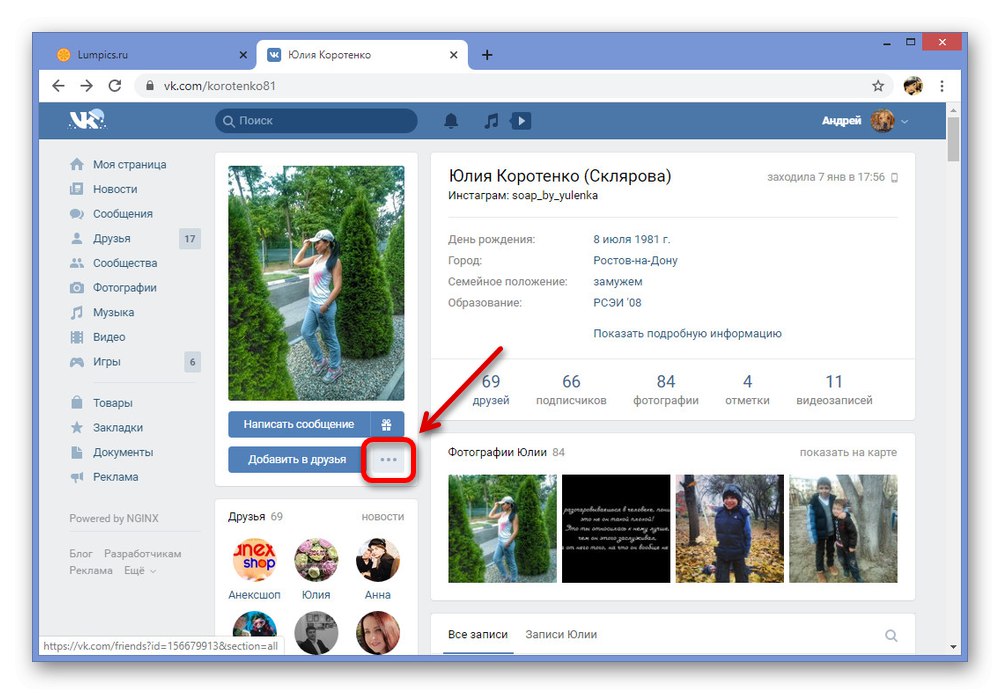
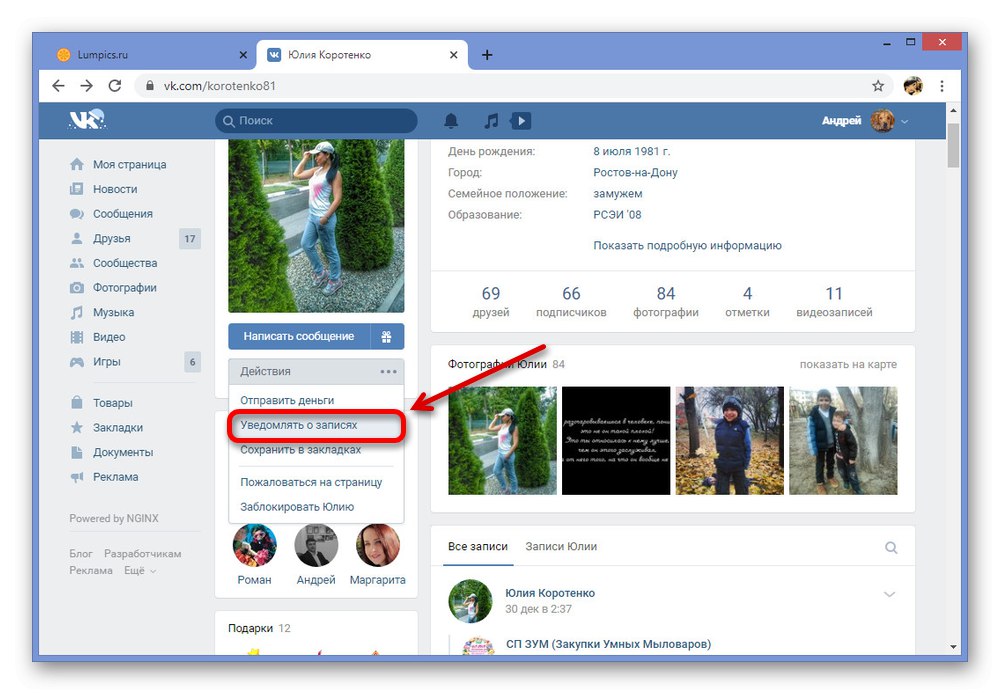
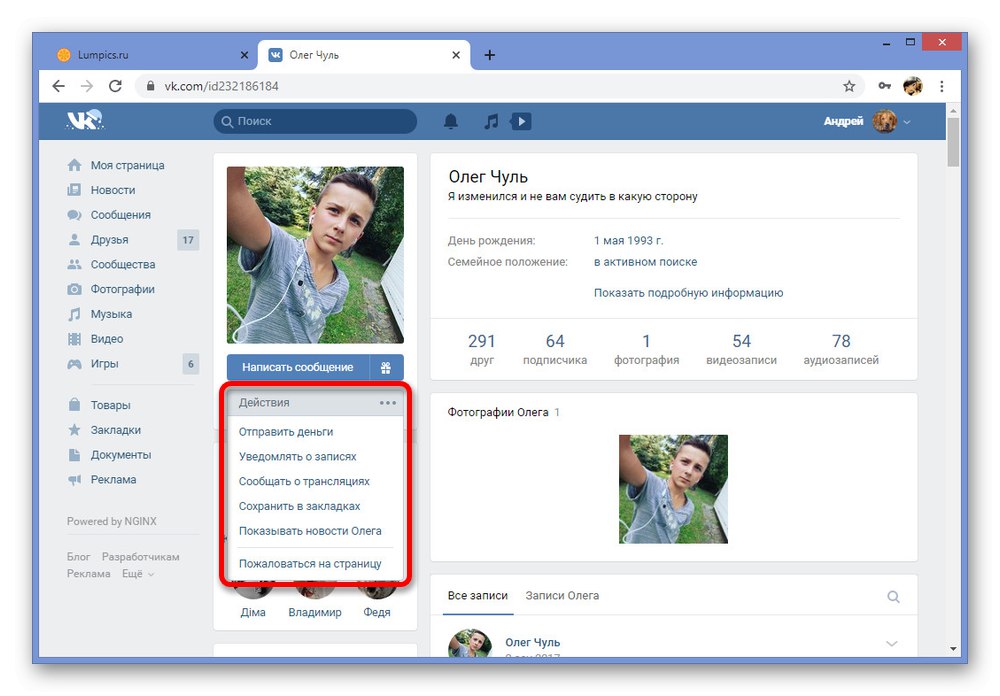
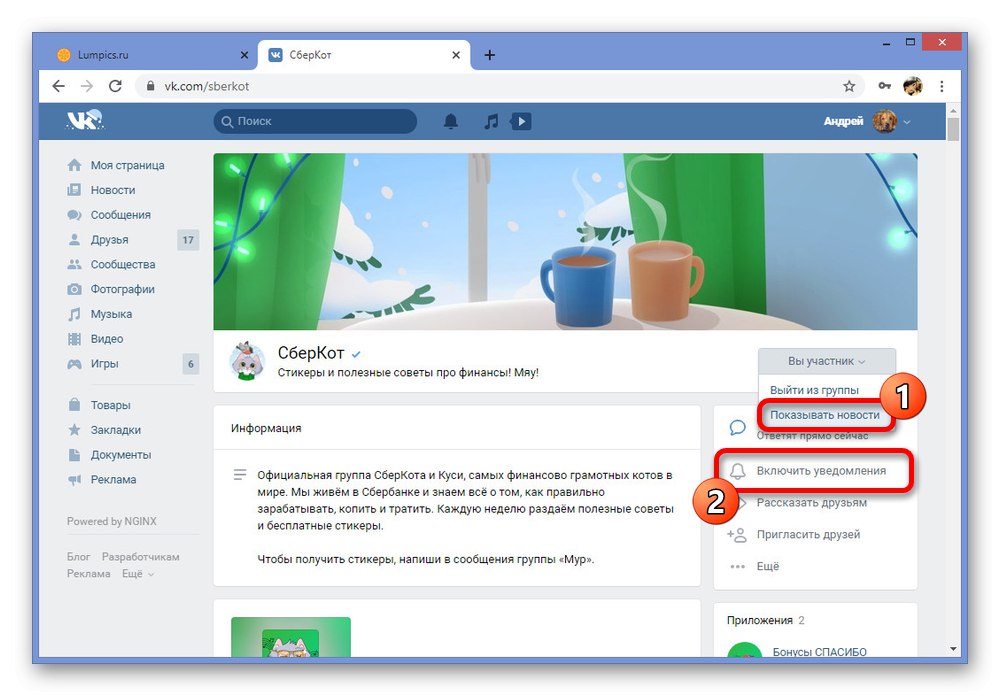
Надамо се да вам је метода помогла да се решите проблема који вас спречава да примате обавештења од ВКонтакте, јер се ту завршавају главна решења. Ако све друго закаже, поставите нам своје питање у коментарима.
5. метод: решавање проблема са сервером
Као и код било ког другог ресурса на Интернету, на друштвеној мрежи ВКонтакте понекад се могу појавити кварови на страни сервера, што блокира одређене могућности. Дакле, разлог за неоперативност обавештења могу бити сличне околности које се могу наћи на посебној веб страници.
Проверите пад ВК на веб локацији Довндетецтор
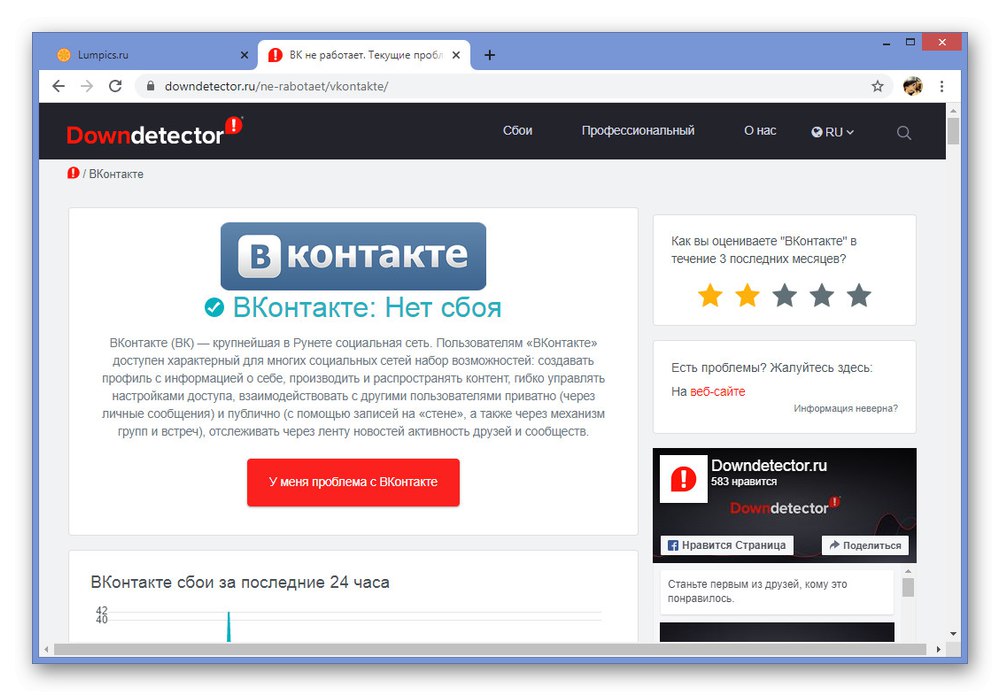
Нажалост, тешкоће ове врсте неће бити могуће решити сами. Једино што још увек може да се уради је да директно контактирате администрацију путем обрасца за повратне информације.
Прочитајте такође: Како писати у техничку подршку ВК
Не примам ВК обавештења на телефон
Тренутно друштвену мрежу ВКонтакте користи огроман број корисника, од којих више од половине користи званичну мобилну апликацију. Међутим, овде, као и на веб локацији, интерни систем обавештавања можда неће радити правилно због одређених кварова. Ову опцију смо детаљније описали у посебном приручнику за Андроид, али у иОС-у су решења готово иста.
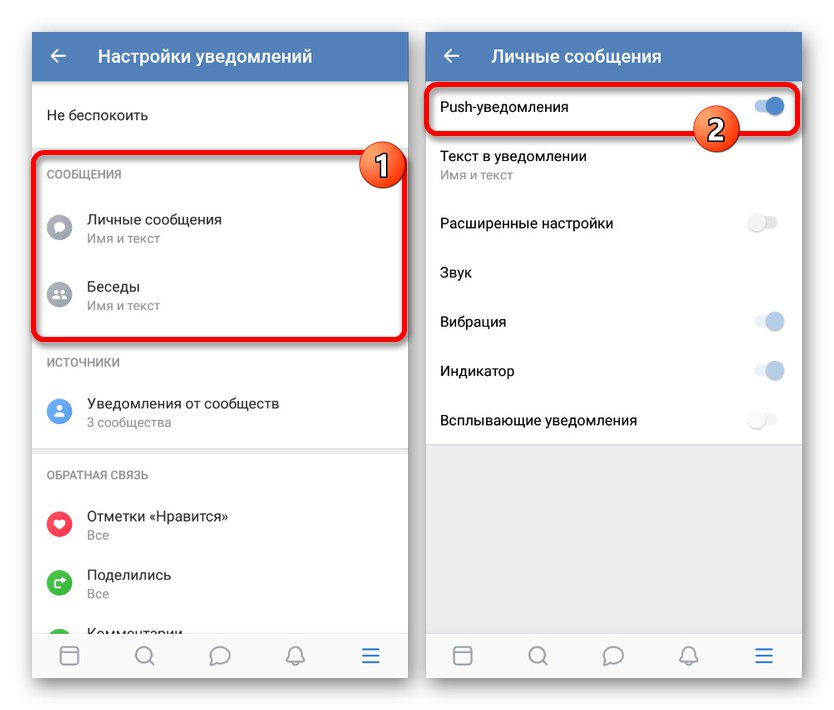
Детаљније: Отклањање проблема са примањем ВК обавештења на Андроид-у
ВК код за потврду не долази
Други проблем, који више не зависи од било које одређене верзије веб локације, је одсуство кода за потврду радње који се шаље на телефонски број. У овом случају постоји много мање решења него што је раније било речи, али она постоје и могу помоћи.
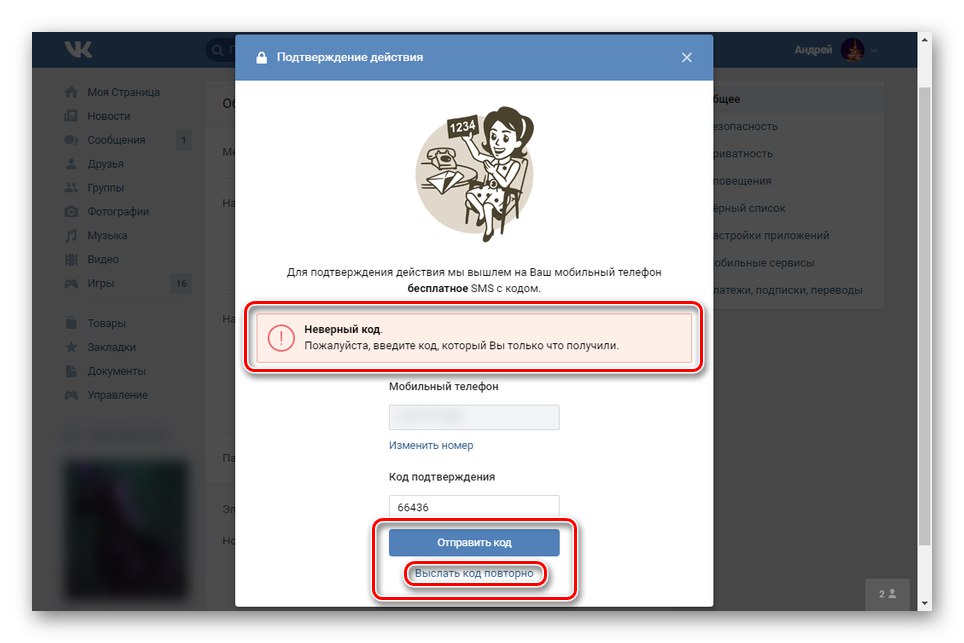
Детаљније: Отклањање проблема са добијањем ВК кода за потврду
Препоруке дате у оквиру чланка требале би бити довољне за решавање проблема са обавештењима, јер смо покушали да покријемо све могуће случајеве. Да бисте били сигурни да су проблеми решени, пажљиво пратите подешавања налога и проверите да ли има отказивања, укључујући коментаре.